В этой статье мы расскажем как продать все ваши вещи в Steam. Подробно опишем, что нужно установить и как продать сразу несколько предметов на торговой площадке. У каждого игромана, который использует Steam, есть хоть какой-то инвентарь, но на торговой площадке можно продавать только по одной вещи, это очень не удобно. Этот способ поможет тем, кто хочет выставить сразу все или несколько скинов и предметов на торговой площадке в Steam.
Как продать несколько предметов на торговой площадке Steam:
1. Переходим на сайт с нужным нам расширением Chrome. У нас открылось расширение "Steam Inventory Helper".
3. В правом верхнем углу нажимаем на кнопку "Установить"
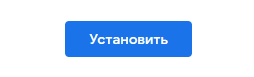
4. Открываем профиль Steam в браузере. Переходи по этой ссылке и авторизируемся в свой аккаунт, с помощью кнопки "Войти" в верхнем правом углу экрана.
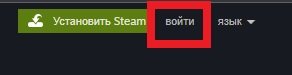
5. В верхней части экрана наводим мышку на никнейм нашего профиля и выбираем вкладку "Инвентарь"
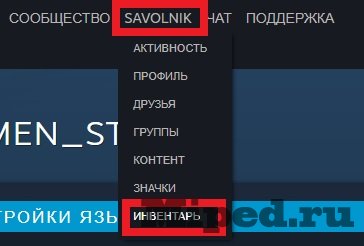
6. У вас открылся инвентарь. Так же появились кнопки "Choose items"(после нажатия на эту кнопку вы можете выбирать несколько предметов) и "Choose all"( кнопка позволяется выбрать все предметы в вашем инвентаре, которые располагаются на открытой странице).
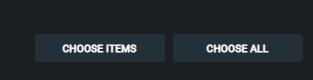
Мы хотим продать все, следовательно нажимаем на кнопку "Choose all". Выделять все предметы, которые можно продать на этой странице
Если вы хотите выставить на продажу весь инвентарь, то с помощью стрелочек снизу инвентаря, перемещаемся по страницам и нажимаем "Choose all" на каждой странице.
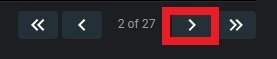
7. После того как вы выбрали все нужные предметы на продажу. Справа сверху есть кнопка "GO TO SALE". Нажимаем на нее и идем дальше.
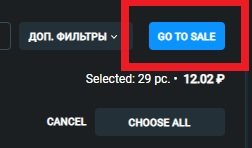
8. Открывается попам с вашим выбранным инвентарем, где вы можете удалять из списка, которые ошибочно поставили на продажу или продать все. Чтобы продать все в один клик, нажимаем "Quick sell all" в верхнем левом углу.
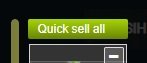
После нажатия на кнопку быстрой продажи, начнется выставление ваших выбранных предметов на торговую площадку. Остается только ждать, когда их кто-то купит.
Надеюсь статья была полезной для вас!


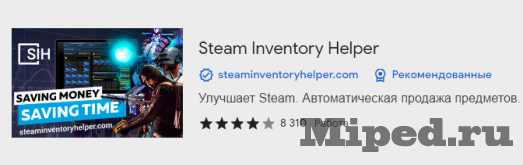
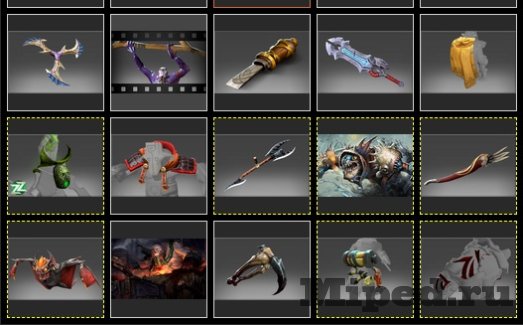
Посетители, находящиеся в группе Гости, не могут оставлять комментарии к данной публикации.